Câmera de Continuidade no Mac
A Câmera de Continuidade no Mac permite que você use o iPhone como câmera adicional do Mac.
Nota: para usar a Câmera de Continuidade como câmera web, é necessário o iPhone XR ou mais recente. Para usar a Câmera de Continuidade para compartilhar fotos, você precisa de um iPhone ou iPod touch com iOS 12 (ou posterior) ou um iPad com iPadOS 13.1 (ou posterior) instalado. Certifique-se de que o Mac Studio e o dispositivo iOS ou iPadOS estejam com o Wi-Fi e o Bluetooth ativados e tenham uma sessão iniciada com o mesmo ID Apple.
Trabalhe sem fios. Depois de configurar a Câmera de Continuidade, o Mac alterna automaticamente para a câmera do iPhone quando ela está no raio de alcance. Se preferir, você também pode usar uma conexão por fio. Consulte Use uma câmera externa no Manual do Usuário do macOS.
Use o microfone do iPhone. Você também pode usar o iPhone como microfone para o Mac. Use o menu Vídeo no FaceTime para selecionar o iPhone durante uma ligação ou use os ajustes do app para alternar para o microfone do iPhone durante ligações de vídeo.
Use Efeitos de Vídeo. Quando você usa a câmera do iPhone para fazer ligações de vídeo, você tem acesso a efeitos de vídeo, como Palco Central, Modo Vertical, Luz de Estúdio e Visualização da Mesa. O Palco Central mantém a câmera centralizada conforme você se move, a Luz de Estúdio escurece o fundo e ilumina seu rosto, e o modo Retrato desfoca o fundo e coloca o foco em você. Com a Visualização da Mesa, quando você usa o iPhone como webcam do Mac Studio, você pode mostrar o rosto e o que está à sua frente. Para usar efeitos de vídeo, clique na Central de Controle ![]() na barra de menus e selecione o efeito desejado. Para usar “Palco Central” e “Visualização da Mesa”, é necessário o iPhone 11 ou mais recente; para usar “Luz de Estúdio”, é necessário o iPhone 12 ou mais recente.
na barra de menus e selecione o efeito desejado. Para usar “Palco Central” e “Visualização da Mesa”, é necessário o iPhone 11 ou mais recente; para usar “Luz de Estúdio”, é necessário o iPhone 12 ou mais recente.
Insira uma imagem ou escaneamento. Use a câmera do iPhone, iPad ou iPod touch para escanear documentos ou tirar uma foto de algo próximo. A imagem aparece instantaneamente no Mac. Em um app como o Mail, Notas ou Mensagens, selecione onde você quer que a imagem apareça, selecione Arquivo (ou Inserir) > Importar do iPhone ou iPad, selecione “Tirar Foto” ou “Escanear Documentos” e tire uma foto ou escaneie a imagem no dispositivo iOS ou iPadOS. Talvez você precise selecionar o dispositivo iOS ou iPadOS antes de tirar a foto. Toque em Usar Foto ou Manter Escaneamento. Você também pode tocar em Repetir se quiser tentar novamente.
Em um app como o Pages, selecione onde você quer inserir a imagem, Controle + clique, selecione “Importar imagem” e tire a foto. Talvez você precise selecionar o dispositivo antes de tirar a foto.
Nota: para escanear com o dispositivo iOS ou iPadOS, arraste o quadro até englobar aquilo que você quer mostrar, toque em Manter Escaneamento e toque em Salvar. Toque em Repetir para escanear o documento novamente.
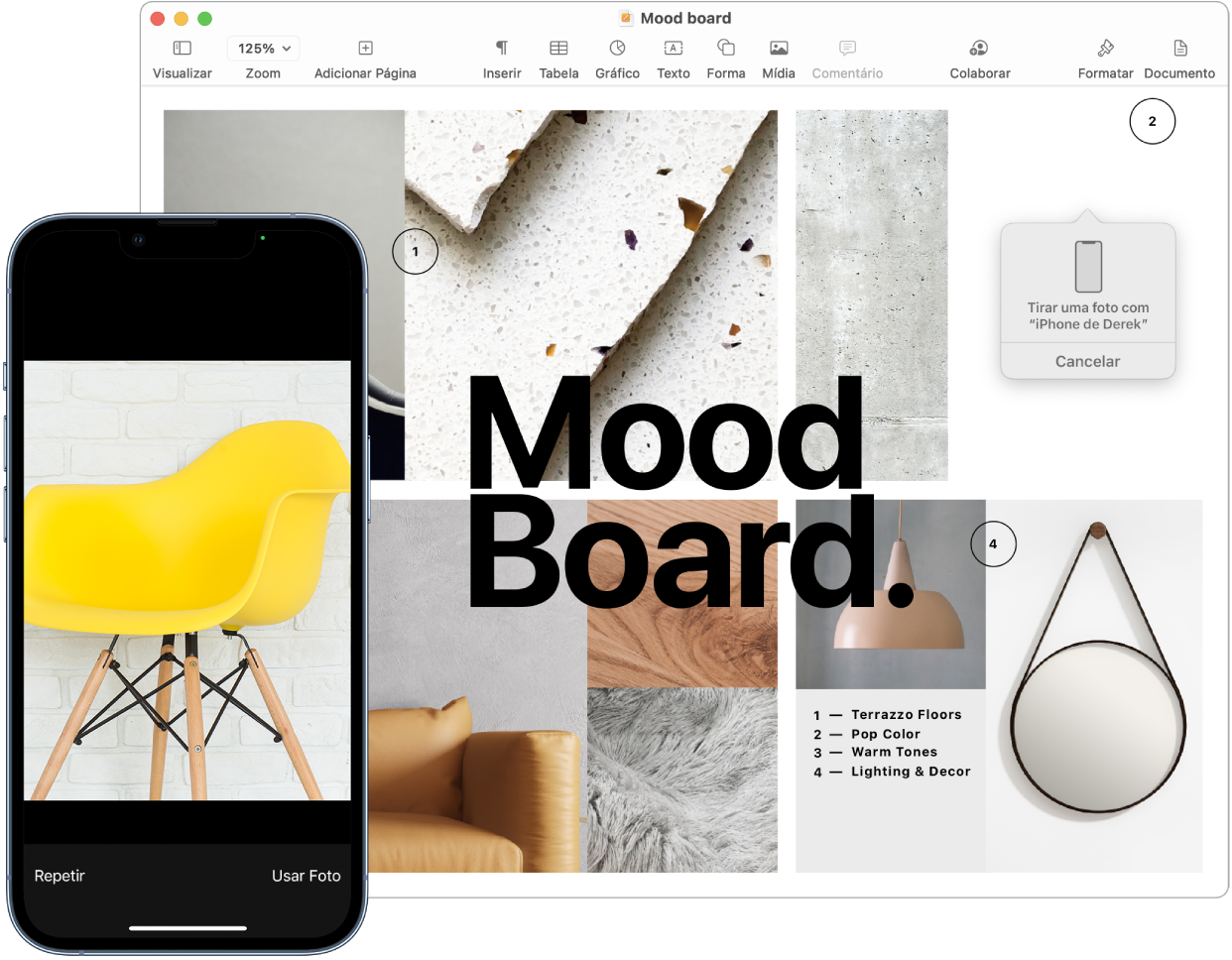
A foto ou a imagem escaneada é exibida no documento no local desejado.
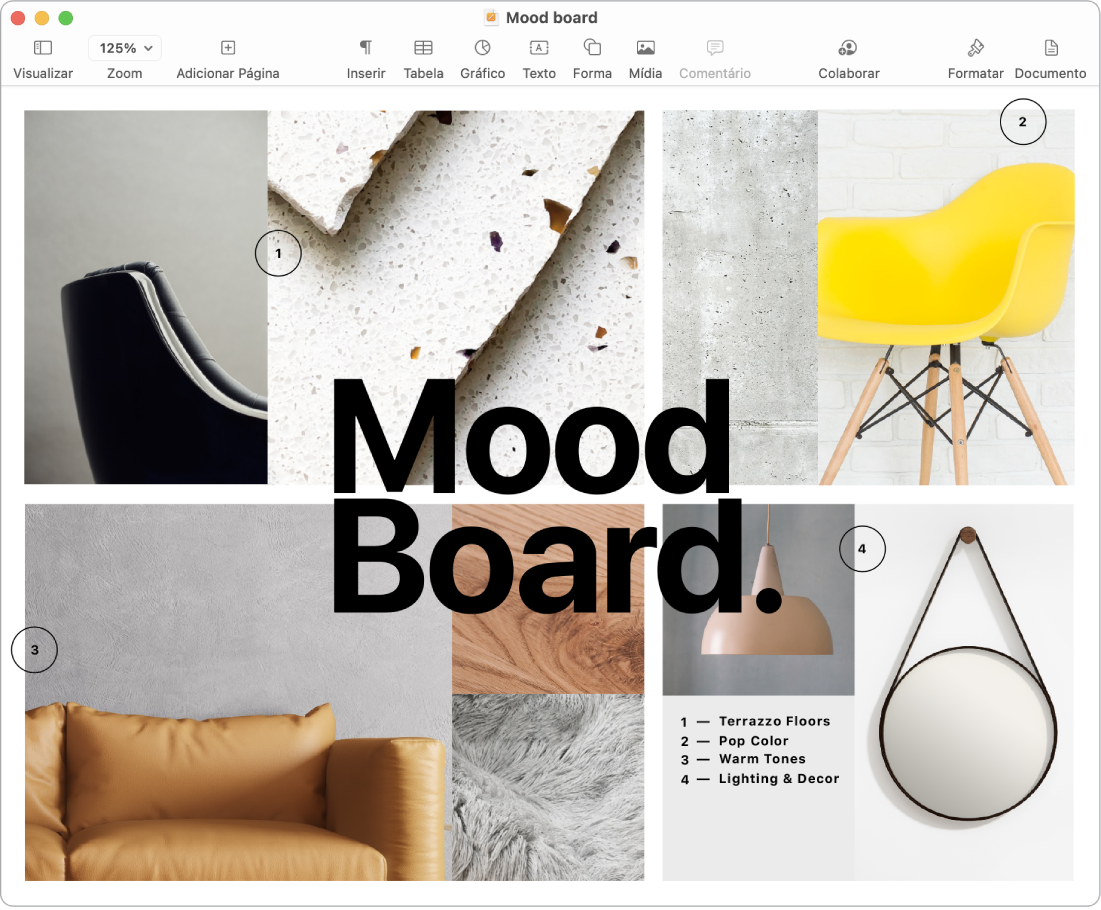
Mais informações. Consulte Use o iPhone como câmera web e Insira fotos e escaneamentos com a Câmera de Continuidade no Mac no Manual do Usuário do macOS.